第 6 章
Trello Enterprise で拡張ボード ビューを設定する方法
Trello Enterprise では、標準のボード ビューにはない機能を提供します。拡張ビューによって、完了すべき作業に関する新しい観点に立ってより良い意思決定ができるようにサポートします。
ビューを変更する方法
Trello ボードの左上隅にある ボード ドロップダウン、ドロップダウンから目的のビューの順に選択して、ビューを変更します。
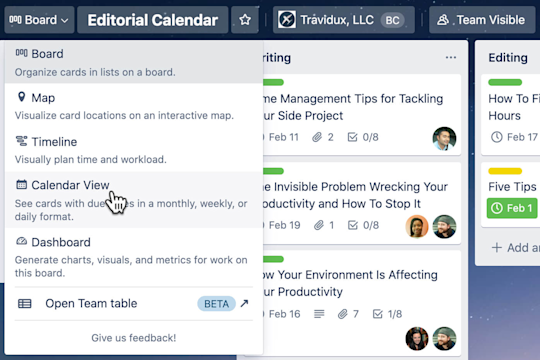
タイムライン ビュー
タイムライン ビュー では、定義した開始日と終了日に基づいて作業の概要を明確に把握できます。このビューで作業を確認することで、プロジェクト パイプラインをより適切に評価して今後の障害を特定できます。
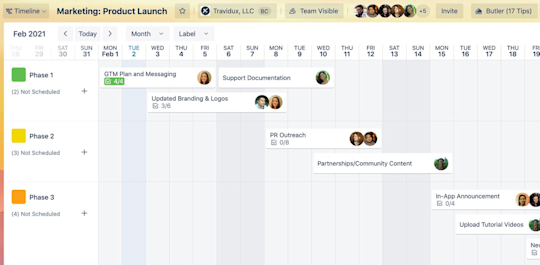
カードは開始日と期限で整理されます。デフォルトでは、カードはリストごとに水平レーンにグループ化されます。ビューの上部にあるドロップダウン リストから、レーンのグループ化 (リスト、メンバー、ラベル) と時間枠 (日、週、月、四半期) を調整できます。タイムラインからカードを選択して、直接そのカードに移動できます。
タイムライン ビューを使用すると、次を行えます。
- 特定のタスクにアサインされたメンバーを表示する
- ラベルやリストでタスクを並べ替える
- 新しいプロジェクト タスクを追加して、開始日と終了日を指定する
- 特定のタスクをドラッグ & ドロップして日付を調整する
ここでは、いくつかのタイムライン ビューを活用する方法の例をご紹介します。
- タスクに要する時間を伝達する。タスクに関する日付を調整して、タスクの完了までに要すると思われる時間を反映します。これによって、あなたのタスクに関わるタスクを担当する同僚がワークロードを調整できるようになります。また、別のチーム メンバーをアサインする必要があることをチーム リーダーに通知して、より早い期限に間に合わせられます。
- ワークロードの分担を監視する。レーンにメンバーのグループ化を適用して、各チーム メンバーの今後のタスクを表示します。重複しているタスク、作業のギャップ、割り当ての交代または再分配の機会をすばやく確認できます。
カレンダー ビュー
カレンダー ビュー によって、開始日、期限を含むボードのすべてのカードと、期限を含む高度なチェックリスト アイテムが表示されます。カレンダー ビューでは、終日のイベントと複数日のイベントの両方が表示されます。
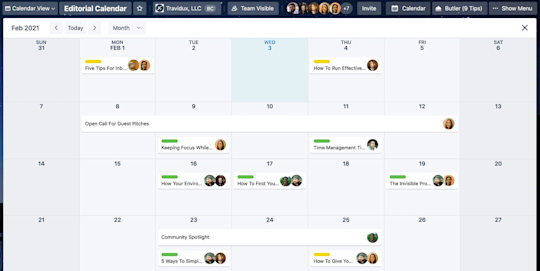
カードは期限別に整理されて、カードに追加されたラベル、メンバー、チェックリストが表示されます。カレンダーの左下隅にある カードを追加 を選択して、このビューから新しいカードを追加します。カレンダーからカードを選択して、直接そのカードに移動できます。
カレンダー ビューを使用すると、次を行えます。
- タスクに開始日と終了日を追加して、今後の作業の予定を明確に把握する
- 週ごとまたは月ごとのビューをすばやく切り替えて、カードに関してより具体的または広範なビューを表示する
- 特定のタスクをドラッグ & ドロップして日付を調整する
ここでは、いくつかのカレンダー ビューを活用する方法の例をご紹介します。
- __採用パイプラインでの面接を管理する。__候補者ごとにカードを作成して、履歴書、面接での質問、Zoom リンクを添付します。カレンダー ビューを使用して、日付と面接官の割り当てが競合しないようにします。
- __業務における販売取引を追跡する。__見込み顧客との取引におけるフォローアップ コミュニケーション、契約タスクと日付、重要な締め切りを把握します。
ダッシュボード ビュー
ダッシュボード ビュー によって、期限、割り当てられたカード、リストごとのカードなどの主要な指標を視覚化できます。Trello では 4 つのパネルで開始しますが、追加のパネルを作成して視覚化タイプを変更できます。
新しいパネルを追加するには、ダッシュボードの下部にあるプラス記号を選択します。目的の視覚化タイプ (棒グラフ、円グラフ、または折れ線グラフ) と、表示する指標 (リスト、ラベル、メンバー、期限ごとの各カード) を選択します。
グラフ、別の視覚化タイプの順に選択することで、既存の視覚化を編集します。
ダッシュボード ビューを使用すると、次を行えます。
- ウィザードを使用してダッシュボード タイルを追加、削除、編集し、複数のデータ ポイントに基づいて視覚化をカスタマイズできます。
- チャートをクリックすると、図に含まれている特定のカードの内訳が表示されます。
- ダッシュボードをエクスポートして、リーダーシップや他の関係者へ簡単に提示できます。
テーブル ビュー
テーブル ビュー によって、複数のボード全体でカードを一元管理された場所に表示できます。さまざまなプロジェクト全体でワークロードの分配や潜在的なボトルネックを理解する際に、不可欠なビューです。
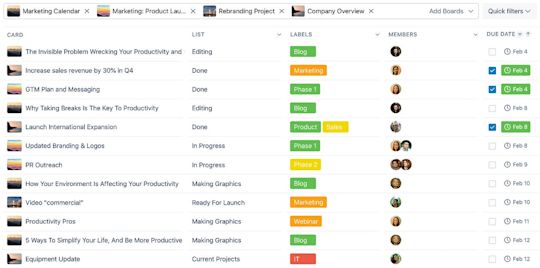
Add Boards (ボードを追加) ドロップダウンから 1 つ (または複数) のボードを選択して、カードでテーブルに入力します。ボード フィールドの右側にある クイック フィルター ドロップダウンを使用してカードをフィルタリングするか、各列のヘッダーを選択して結果を絞り込みます。
ブックマーク ボタンを選択して、フィルタリングした特定のビューを同僚と共有 (または後で利用するためにブックマーク) します。提供されたリンクをコピーして共有します。
テーブル ビューを使用すると、次を行えます。
- チームのワークスペース全体で複数のボードからカードを表示する
- リスト、ラベル、メンバー、期限でカードをフィルタリングする
- カスタム ビューを共有またはブックマークする
- チーム メンバーのワークロードを容易に把握する
ここでは、いくつかのテーブル ビューを活用する方法の例をご紹介します。
- 部門横断型コラボレーションにおけるタブを保持する。マーケティング チームと製品チームにボードとワークフローを設計してもらいますが、タスクとプロジェクトを単一のビューにまとめることで、依存関係と期限がどのように構成されているかをより深く理解できます。
- __ボード全体でワークロードを管理する。__ワークスペース内にある複数のボードで連携する特定のチーム メンバーに、アサインされたすべてのカードをまとめます。チーム リーダーがチーム メンバーの余力と燃え尽き症候群の可能性に関する全体像を把握するには、テーブル ビューが最適です。
マップ ビュー
マップ ビュー では、場所をカードに追加してマップ上に地理的に視覚化できます。Trello マップ ビューは Google マップを使用しています。
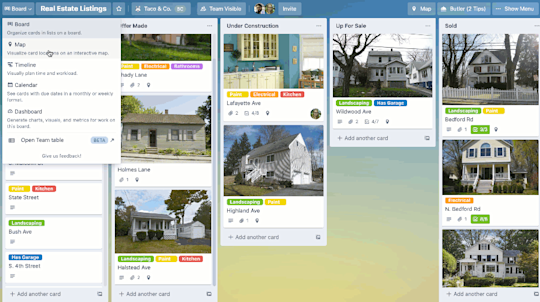
カードの裏面の右側にある 場所 を選択して標準のボード ビューで場所をカードに追加するか、マップの右上隅にある [Add a card (カードを追加)] を選択してマップからカードを直接作成します。
マップ ビューを使用すると、次を行えます。
- ドラッグ & ドロップ機能でマップ内を移動して、特定の領域、場所、地域にズームインする。
- 場所別に新しいカードを追加する。
- 既存の場所をクリックして、カードの詳細にアクセスする。
ここでは、いくつかのマップ ビューを活用する方法の例をご紹介します。
- __地区町村全体のイベントを把握する。__業界の展示会に出席したり地域における顧客のカンファレンスをホストしたりする計画を立てる場合は、会場や場所の詳細を把握することで、すべてのチーム メンバーが参加する場所と日時に関して同じ認識を持てます。
- __プロジェクト サイトを管理する。__建築会社や請負業者が、複数の場所全体の作業場所、ベンダー、プロジェクトの進捗状況を簡単に追跡できます。
これで、Trello Enterprise の拡張 (および作業に応じて変更できる) ビューをすべて確認しました。作業に個性を活かす Trello のさまざまな方法についてさらに掘り下げましょう。